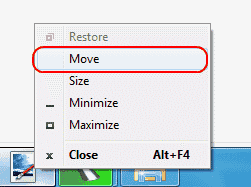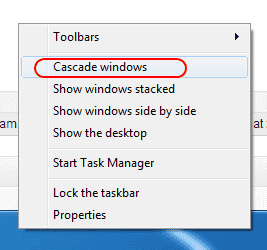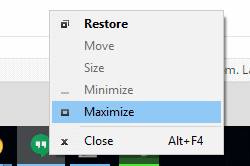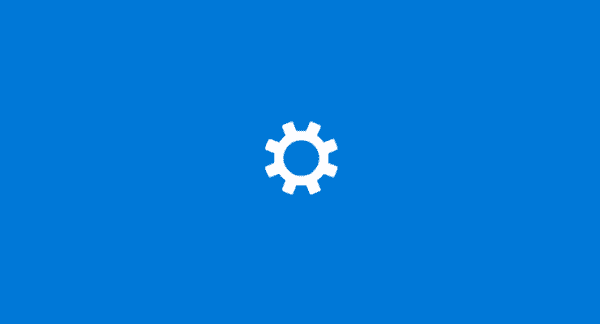
Durante l'utilizzo di Microsoft Windows, avevo una finestra che in qualche modo era caduta completamente fuori dallo schermo. Facendo clic con il pulsante destro del mouse nella barra delle applicazioni e selezionando Ingrandisci, è stato ripristinato, ma non è stato possibile ripristinare la finestra in cui è possibile spostarla sullo schermo con il mouse.
Fortunatamente, ci sono un paio di modi per riportare le finestre fuori dallo schermo del desktop.
Fix 1 - Risoluzione Trick
Windows 10 e 8
- Avvia l'applicazione problematica.
- Fai clic con il pulsante destro su un'area vuota del desktop, quindi seleziona "Impostazioni di visualizzazione“.
- Seleziona "Impostazioni di visualizzazione avanzate"Nella parte inferiore della finestra.
- Cambiare temporaneamente il "Risoluzione"Ad un altro valore, quindi scegli"Applicare“.
- Vedi se riesci a vedere la finestra sullo schermo ora.
- Cambia la risoluzione al valore precedente, quindi seleziona "ok“.
Windows 7
- Avvia l'applicazione problematica.
- Fai clic con il pulsante destro su un'area vuota del desktop, quindi seleziona "Risoluzione dello schermo“.
- Cambiare temporaneamente il "Risoluzione"Ad un altro valore, quindi scegli"Applicare“.
- Vedi se riesci a vedere la finestra sullo schermo ora.
- Cambia la risoluzione al valore precedente, quindi seleziona "ok“.
Correzione 2 - Mostra commutatore desktop
- Tenere premuto il tasto Chiave di Windows, quindi premere "D“. Ripeti questi passaggi per vedere se riappare la finestra che stai cercando.
- In alternativa, puoi fare clic con il pulsante destro del mouse su un'area vuota della barra delle applicazioni, quindi scegliere "Mostra il desktop", Quindi ripetere.
Fix 3 - Sposta l'opzione 1
- Seleziona il programma nella barra delle applicazioni.
- Tenere il Chiave di Windows mentre si preme Freccia sinistra o Freccia destra ripetutamente per spostare nuovamente la finestra in vista.
Correzione 4 - Sposta opzione 2
- In Windows 10, 8, 7 e Vista, tieni premuto il tasto "Cambio"Mentre fai clic con il pulsante destro del mouse sulla barra delle applicazioni, quindi seleziona"Mossa“. In Windows XP, fare clic con il pulsante destro del mouse sulla barra delle applicazioni e selezionare "Mossa“. In alcuni casi, potrebbe essere necessario selezionare "Ristabilire", Quindi torna indietro e seleziona"Mossa“.
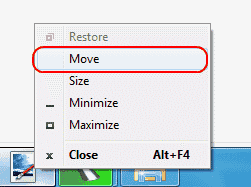
- Usa il mouse o i tasti freccia sulla tastiera per spostare nuovamente la finestra sullo schermo.
Correzione 5 - Cascade Windows
- Fai clic con il pulsante destro del mouse su un'area vuota della barra delle attività, quindi seleziona "Finestre a cascata“.
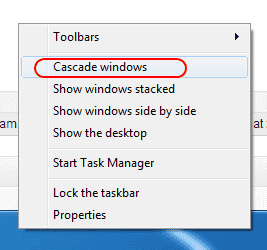
Correzione 6 - Massimizza
A volte una singola app si blocca in uno stato in cui non può essere ridisegnata sulla finestra. Solitamente puoi alleviare questo facendo quanto segue.
- Hold "Cambio"E fare clic con il tasto destro sull'icona del programma nella barra delle applicazioni, quindi selezionare"massimizzare“.
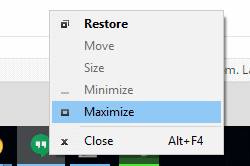
FAQ
Come impedisco alla mia applicazione di avviare lo schermo ogni volta che lo avvio?
La maggior parte delle applicazioni smetterà di farlo se si esce correttamente dall'applicazione mentre è sullo schermo. Se si è già usciti correttamente dall'applicazione, potrebbe essere necessario disinstallarlo e reinstallarlo.
Altrimenti, puoi provare a fare clic con il pulsante destro del mouse sull'icona per l'applicazione, quindi scegliere "Proprietà“. Sotto il "scorciatoia"Scheda, cambia il"Correre"Impostazione su"Massima", Quindi seleziona"ok“.